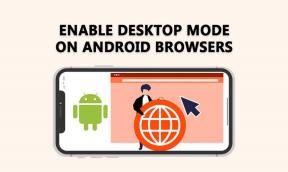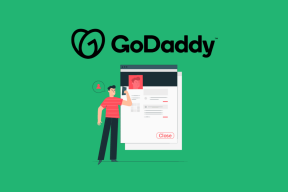Topp 9 sätt att fixa Amazon Prime Video som inte fungerar på Apple TV
Miscellanea / / April 27, 2023
Med original som Jake Ryan, Sagan om ringen: Maktens ringar, och titlar från populära studior världen över, Amazon Prime Video är en måste-ha streamingtjänst för sladdklippare. Tjänsten är en del av Amazon Prime-prenumerationen och har inbyggda appar på alla plattformar. Många har klagat på att Prime Video inte fungerar på Apple TV. Här är de bästa sätten att fixa att Amazon Prime Video inte fungerar på Apple TV.

Prime Video-appen som inte fungerar på Apple TV kan förstöra din perfekta helg. Du kan alltid använda din bärbara dator, mobil eller surfplatta för att streama Prime Video-biblioteket. Istället för att lösa med en liten skärm, använd tricken nedan för att fixa felet "något gick fel" i Prime Video. Lösningarna i det här inlägget gäller Apple TV och Apple TV 4K-modeller.
1. Kontrollera nätverksanslutning på Apple TV
De flesta Prime Video-titlar är tillgängliga i 4K-upplösning, och du behöver en höghastighetsanslutning till internet på din Apple TV för att streama dem utan några fel. Om din Apple TV har problem med nätverksanslutning kan Prime Video vägra att öppna på Apple TV. Du kan läsa vårt dedikerade inlägg till
fixa att Apple TV inte ansluter till Wi-Fi.När du har anslutit till ett Wi-Fi-nätverk kontrollerar du signalstyrkan med hjälp av stegen nedan.
Steg 1: Öppna appen Inställningar från hemskärmen på din Apple TV.

Steg 2: Bläddra till Nätverk.
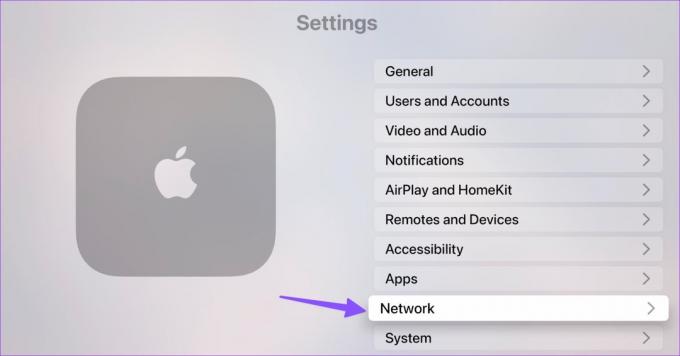
Steg 3: Kontrollera det aktuella Wi-Fi-namnet och signalstyrkan.

Du kan också ladda ner Speedtest-appen från App Store och bekräfta blixtsnabba internethastigheter på din Apple TV.
2. Kontrollera Amazon Prime-prenumeration
Även om Prime Video är tillgängligt som ett standardabonnemang, får de flesta användare tillgång till det som en av fördelarna med deras Prime Video-plan. Om din Amazon Prime-plan har löpt ut kommer Prime Video-appen inte att fungera på Apple TV. Så här kan du kontrollera Amazon Prime-detaljerna.
Steg 1: Besök Amazon på din föredragna webbläsare och logga in med dina kontouppgifter.
Besök Amazon
Steg 2: Välj ditt konto högst upp och öppna "Ditt Prime-medlemskap".

Steg 3: Kontrollera förnyelsedatumet. Om den har löpt ut, uppdatera betalningsinformationen och prenumerera på Amazon Prime igen.
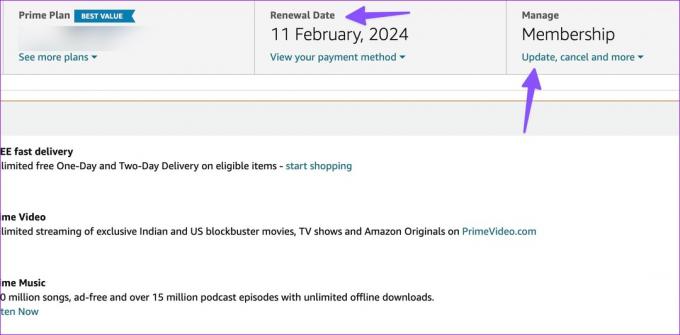
Öppna Prime Video-appen på Apple TV och börja spela upp dina favoritprogram och filmer.
3. Starta om Apple TV
Genom att starta om din Apple TV åtgärdas vanliga problem med installerade appar. Här är vad du behöver göra.
Steg 1: Öppna appen Inställningar på din Apple TV.

Steg 2: Bläddra till System.
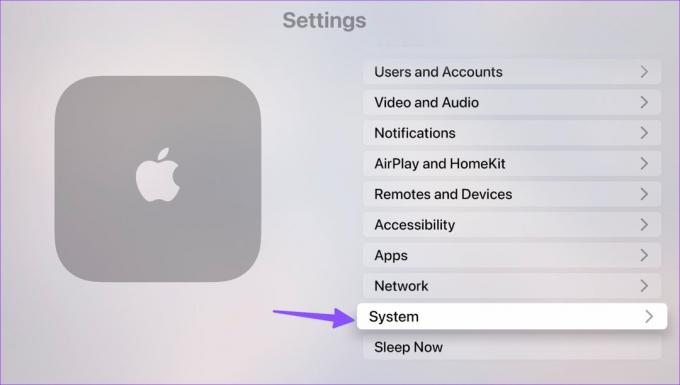
Steg 3: Välj Starta om från följande meny.

4. Starta om Amazon Prime Video
Ibland kan Prime Video-appen agera på egen hand. Oavsett om det är en bakgrundsprocess som har fastnat eller en uppdatering, kanske appen inte fungerar normalt. Du kan stänga Prime Video helt på Apple TV och öppna den igen.
Steg 1: Dubbeltryck på TV-knappen på din Apple TV-fjärrkontroll.
Steg 2: Svep uppåt på Prime Video-appen.

Steg 3: Öppna Prime Video-appen från Apple TV-startskärmen.
Läs vårt dedikerade inlägg om Apple TV-fjärrkontrollen fungerar inte.
5. Kontrollera Prime Video Servers
När Prime Video-servrar drabbas av ett avbrott fungerar inte appen på Apple TV och andra enheter. Du kan besöka Neddetektor och sök efter Prime Video för att bekräfta avbrottet. Du måste vänta på att företaget ska fixa problemen med sina servrar.
6. Använd en annan profil
Amazon Prime Video stöder flera profiler. Om ett tv-program eller en film inte spelas i en specifik profil, flytta till ett annat konto och prova att streama detsamma. Du kan öppna sidomenyn och byta till en annan profil från toppen.
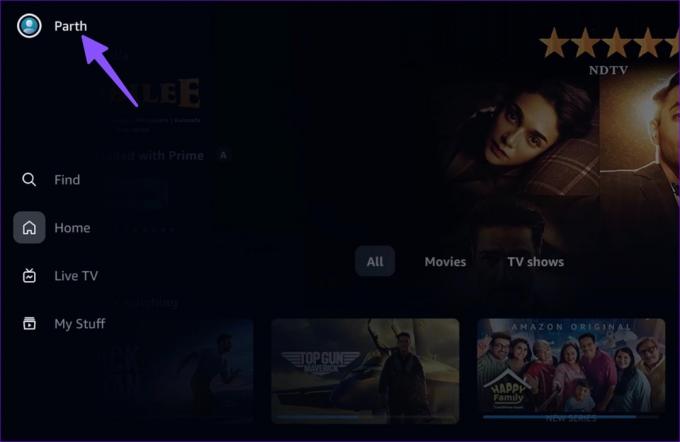
7. Aktivera bakgrundsappuppdatering
Om uppdatering av bakgrundsappar är avstängd på din Apple TV kan appar som Prime Video som inte används inte söka efter uppdateringar och nytt innehåll. Du måste aktivera bakgrundsappuppdatering på Apple TV.
Steg 1: Öppna appen Inställningar på din Apple TV.

Steg 2: Välj Allmänt.
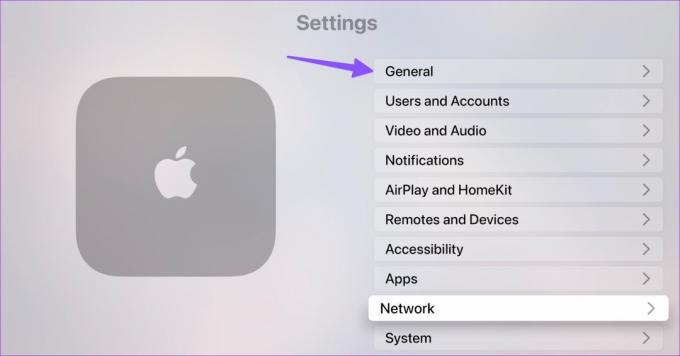
Steg 3: Bläddra till Uppdatera bakgrundsapp.
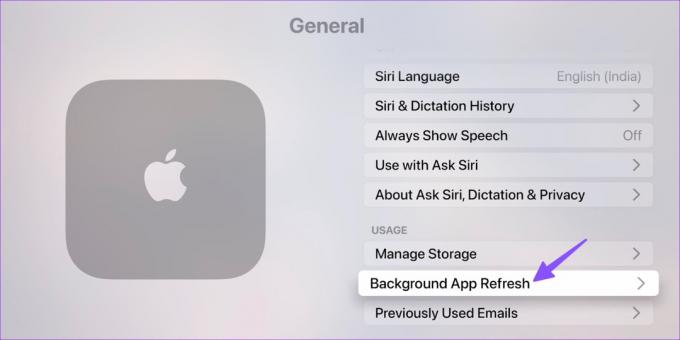
Steg 4: Aktivera det från följande meny.

8. Installera om Prime Video på Apple TV
Om inget av tricken fungerar för att fixa att Amazon Prime inte fungerar på Apple TV, installera om appen och försök igen.
Steg 1: Öppna appen Inställningar på din Apple TV och öppna avsnittet Allmänt.

Steg 2: Bläddra till Hantera lagring.

Steg 3: Välj raderingsknappen bredvid Prime Video och bekräfta detsamma.
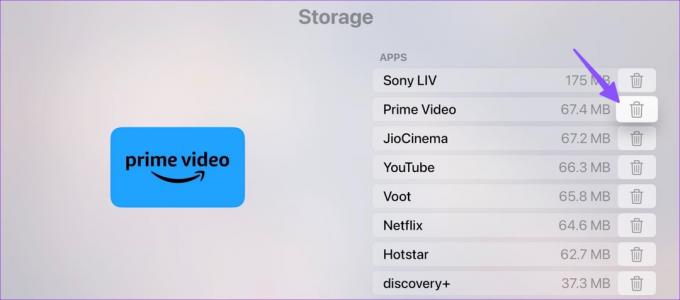
Öppna App Store på din Apple TV, ladda ner Prime Video och logga in med ditt Amazon-konto.
9. Uppdatera Apple TV
En föråldrad tvOS-programvara på din Apple TV kan leda till problem som felet "Något gick fel" i Prime Video. Du kan uppdatera Apple TV till den senaste versionen med hjälp av stegen nedan.
Steg 1: Öppna appen Inställningar på din Apple TV och välj System.

Steg 2: Öppna Software Update och installera den senaste tvOS-versionen.

Få tillgång till Prime Video Titlar på Apple TV
Prime Video stöder upp till 4K-upplösning. Du kan enkelt ändra videokvalitet i Prime Video. Vilket trick fungerade för dig för att lösa Prime Video-problem på Apple TV? Dela dina resultat i kommentarerna nedan.
Senast uppdaterad den 12 april 2023
Ovanstående artikel kan innehålla affiliate-länkar som hjälper till att stödja Guiding Tech. Det påverkar dock inte vår redaktionella integritet. Innehållet förblir opartiskt och autentiskt.
Skriven av
Parth Shah
Parth arbetade tidigare på EOTO.tech med tekniska nyheter. Han frilansar för närvarande på Guiding Tech och skriver om appjämförelse, handledning, programvarutips och tricks och dyker djupt in i iOS, Android, macOS och Windows-plattformar.